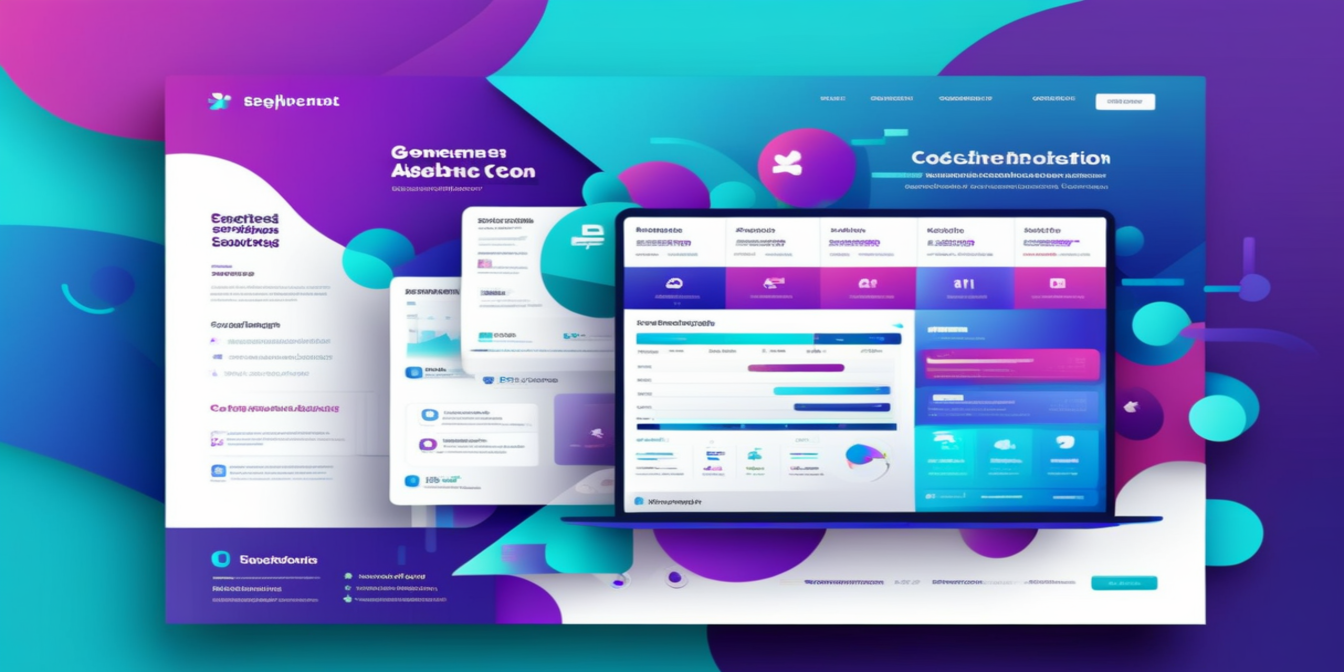現代のビジネスにおいて、データは意思決定の鍵となります。しかし、従来のExcelを使ったデータ処理は遅く、特に大量のデータを扱う場合には困難を伴います。手作業は非効率なだけでなく、ミスも起こりがちです。
幸いなことに、AIの進化により「Excelmatic」というツールが開発されました。これはExcelにAIを組み込むことで、データ分析をより簡単かつ効率的に行えるようにします。さっそく見ていきましょう!
Excelmatic:ユーザーガイド
- ウェブサイトで登録・ログイン: Excelmaticのウェブサイトにアクセスし、アカウントにログインします。
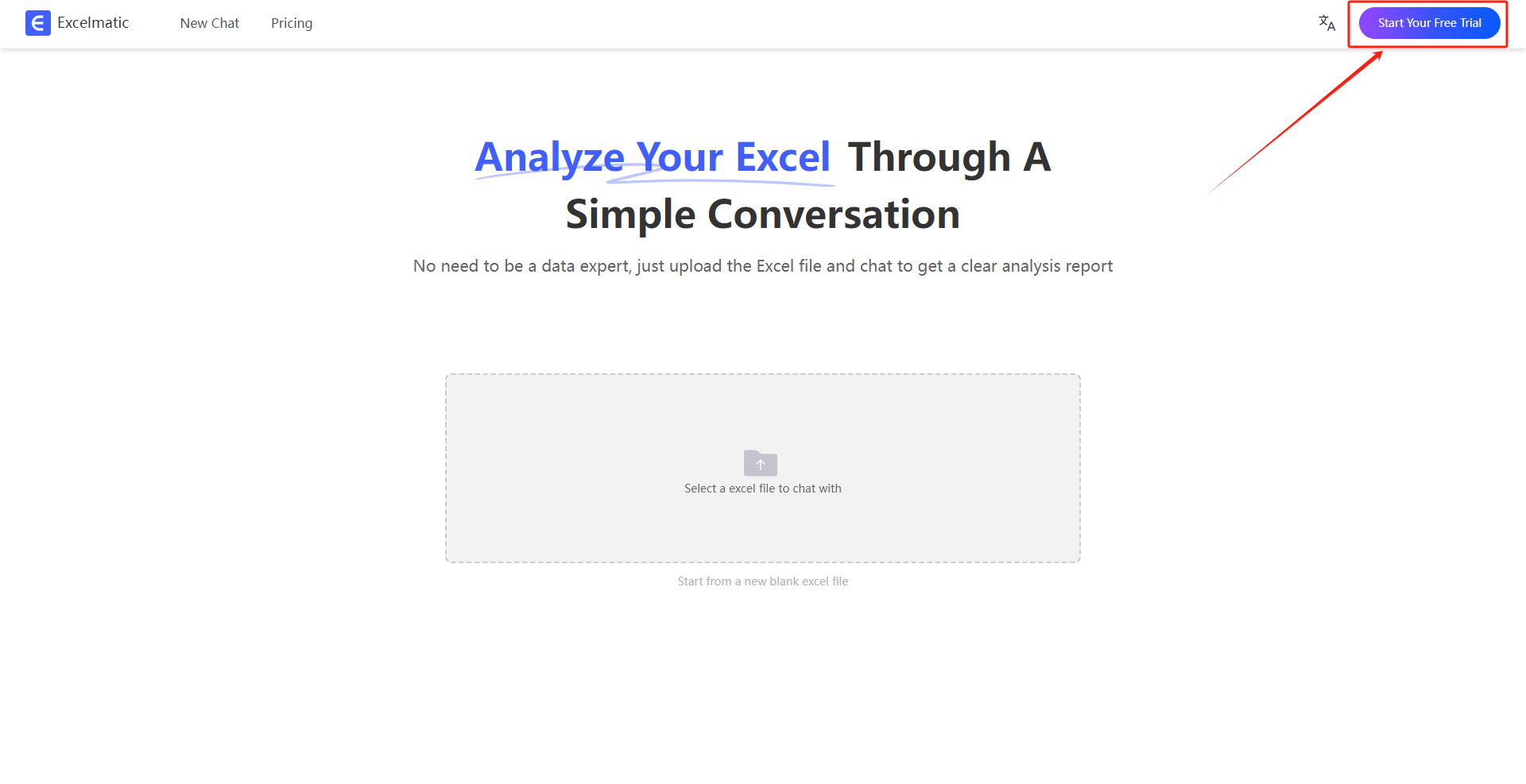
- Excelファイルをアップロード: ExcelファイルをExcelmaticにアップロードします。システムは一般的なExcel形式(.xlsx、.xls、.csv)をすべてサポートしています。
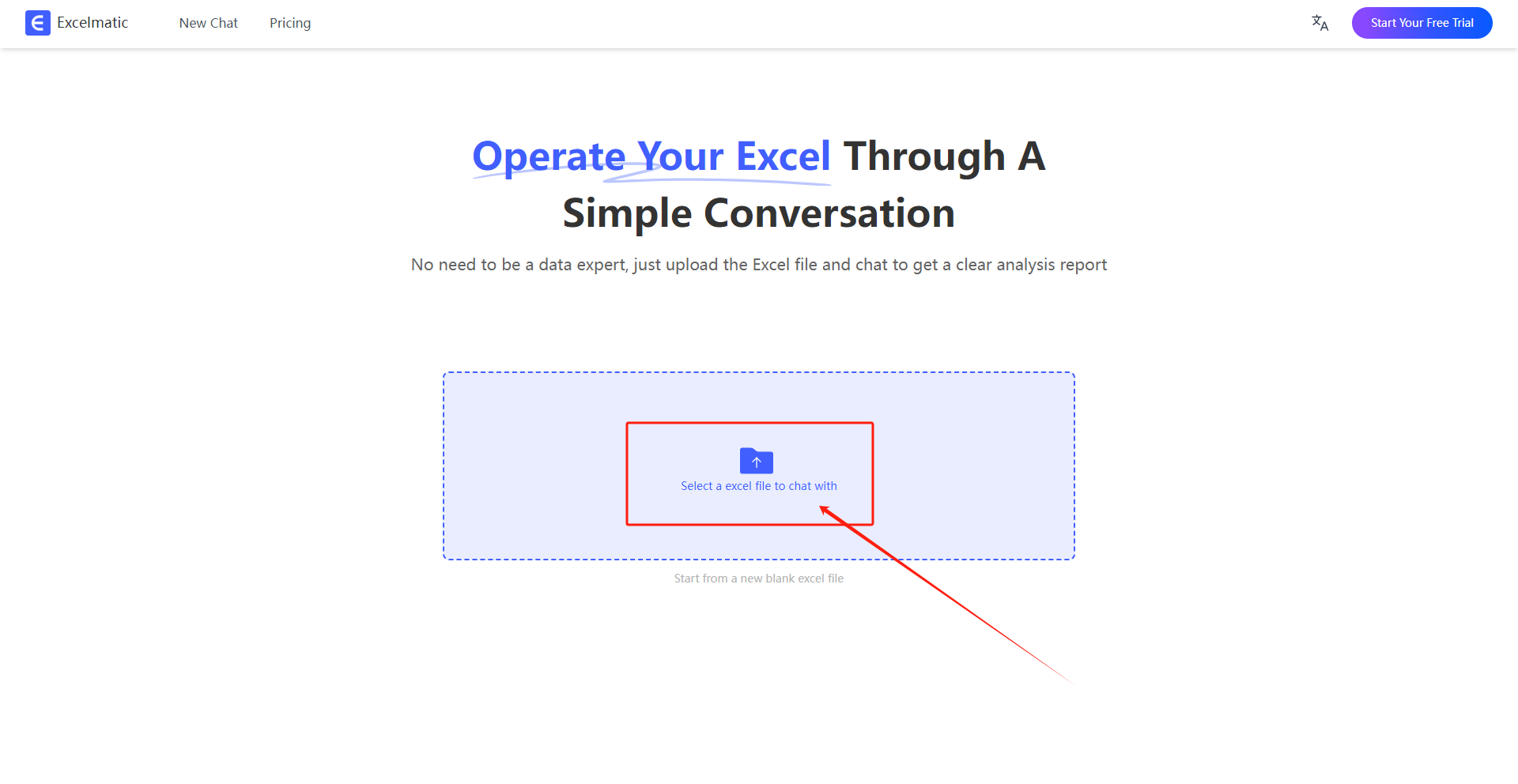
- 自然言語で質問: ファイルがアップロードされたら、自然言語で質問を開始できます。例:
月ごとの総売上を数えてください。
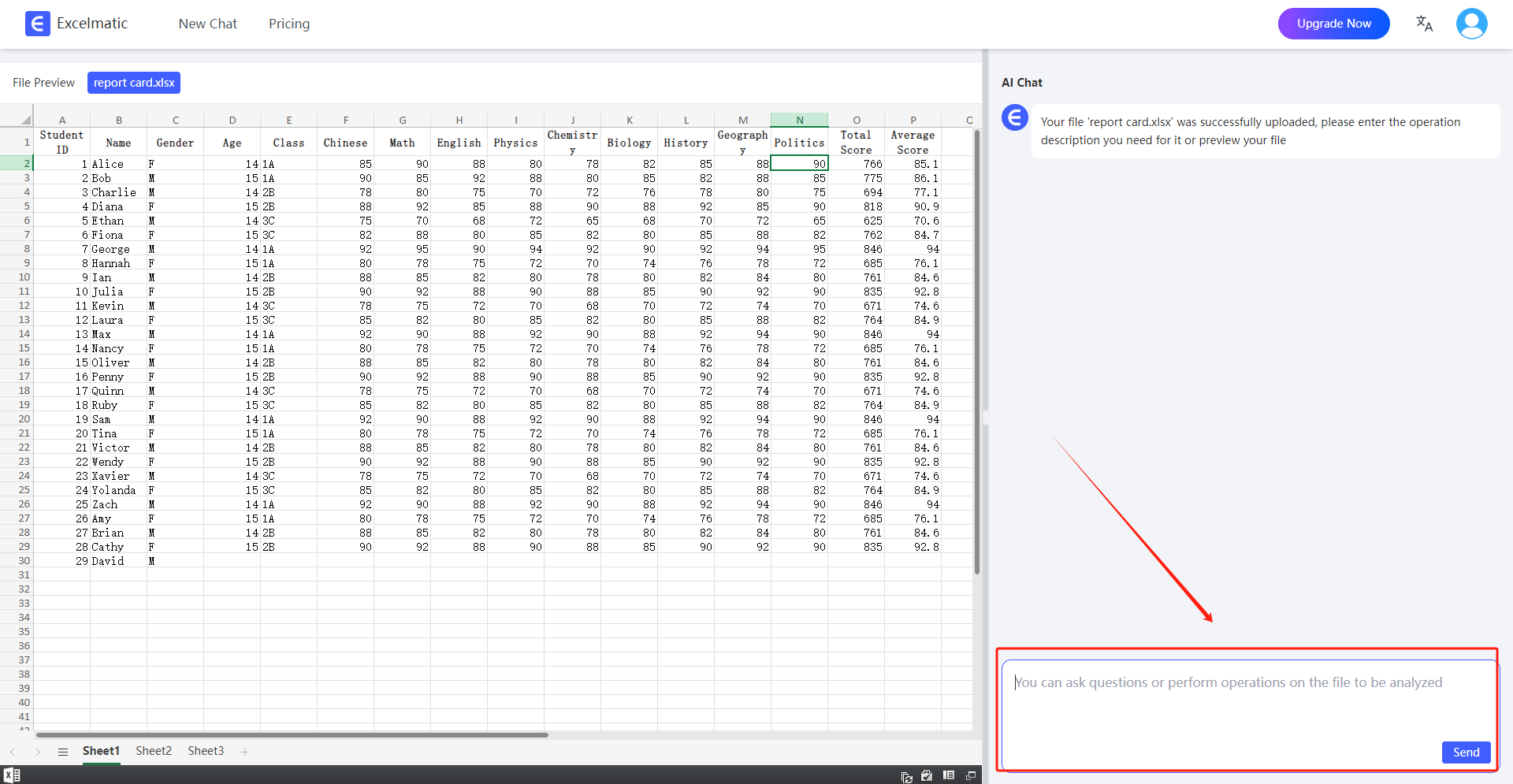
- 分析レポートを取得: Excelmaticはリクエストを即座に処理し、詳細なデータ分析レポートを提供します。主要な指標やトレンドを強調表示し、データの解釈と推奨事項を提示します。データ可視化チャートの自動生成もサポートしています。
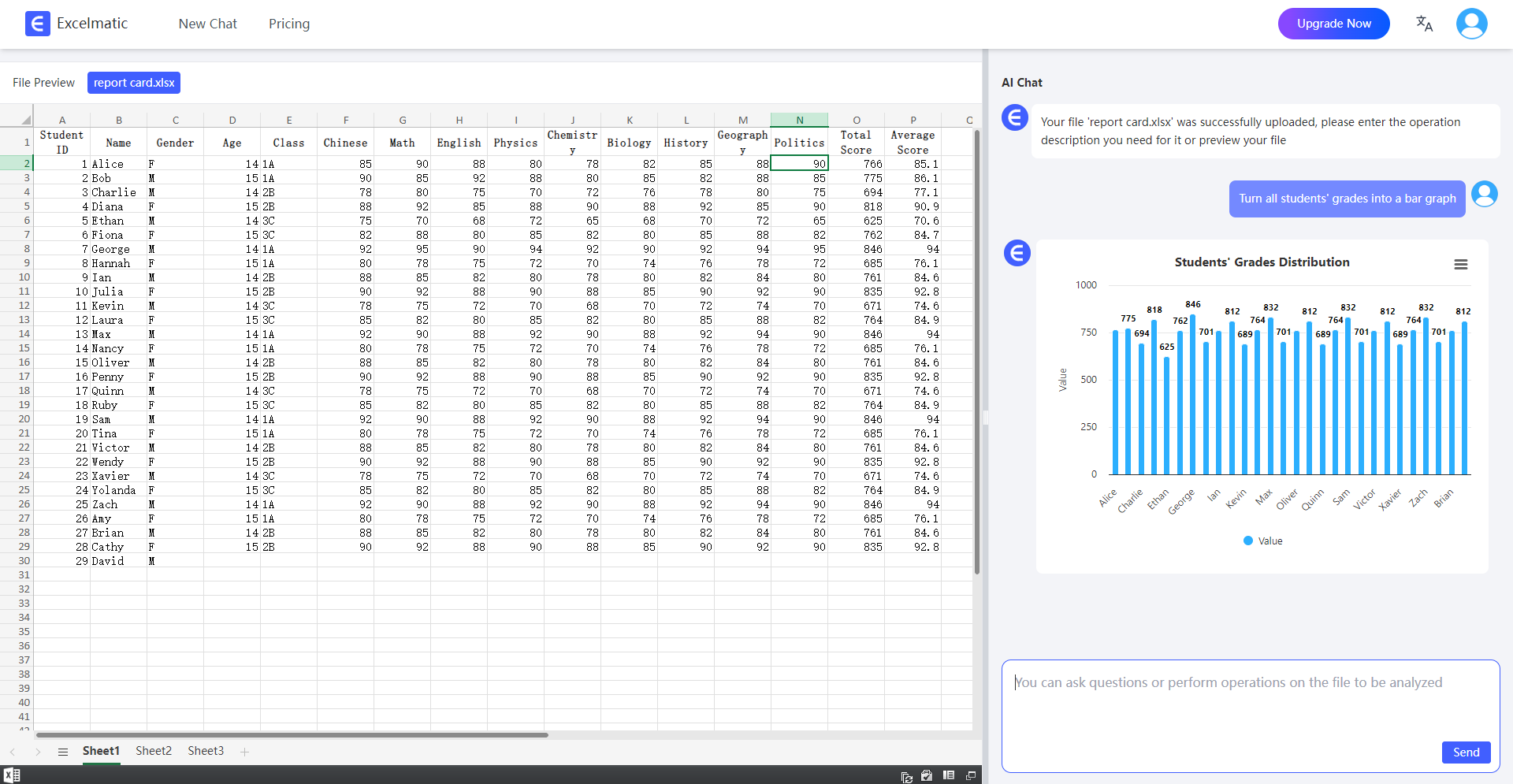
Excelmaticの機能とユースケース
データクレンジングと一括操作
Excelmaticはデータの一括処理をサポートし、データクリーニングタスクを迅速に完了させます。空白値やフォーマットの不整合などの問題に対処できます。
- 空白セルの削除:
空白セルを含むすべての行を削除とコマンドを入力すると、Excelmaticが自動的に操作を完了します。
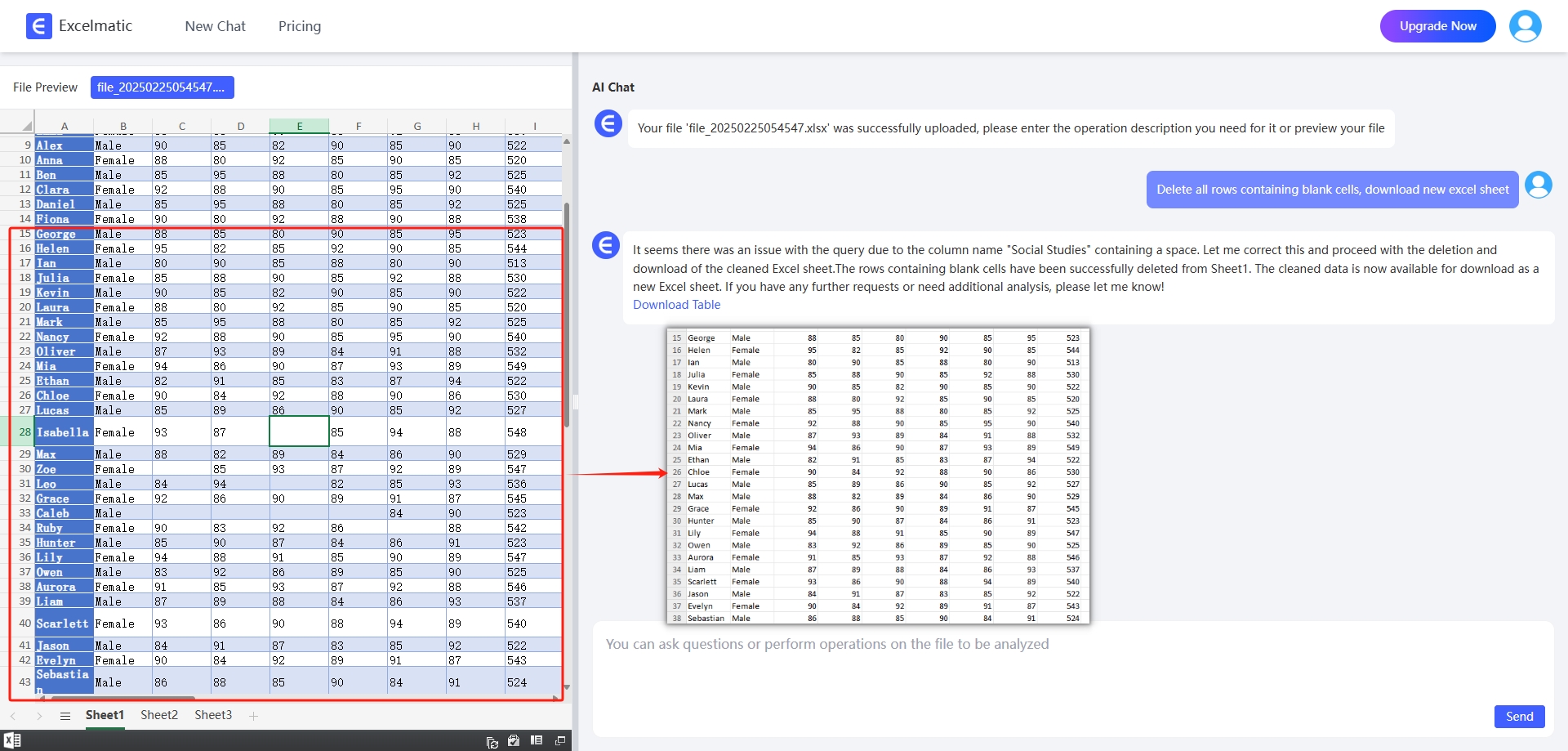
- データの一括抽出:
総スコアが500点以上のデータを抽出してフォームをダウンロードと入力すると、必要なデータを素早くフィルタリングできます。
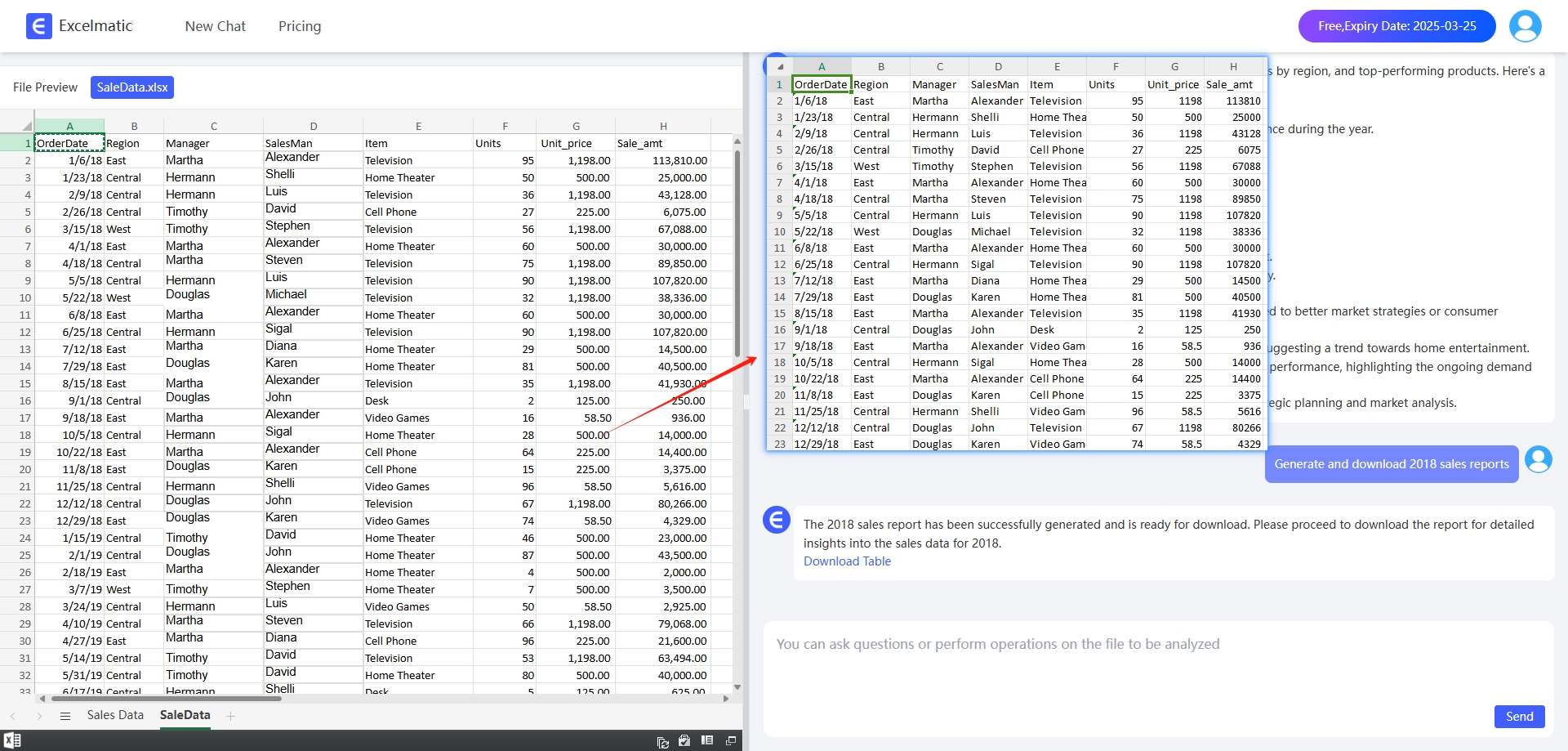
データ計算
Excelmaticは複雑な計算タスクを迅速に完了でき、手動で数式を書く必要がありません:
- 合計計算:
Total amount (USD)の合計を計算と入力すると、Excelmaticが自動的にフィルタリングして結果を計算します。
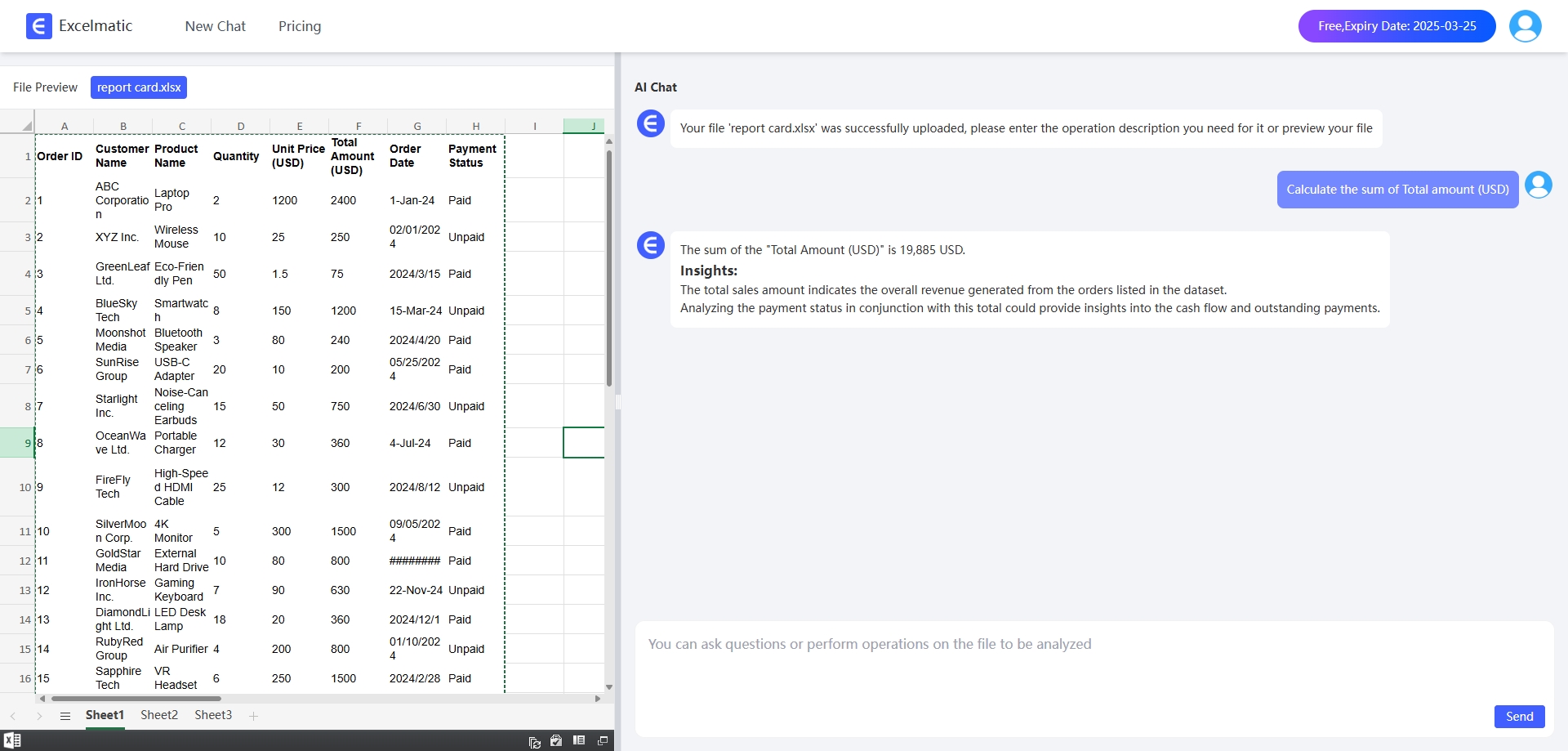
- 棒グラフ:
各製品の総売上データの棒グラフを生成と入力すると、すぐにグラフを作成できます。
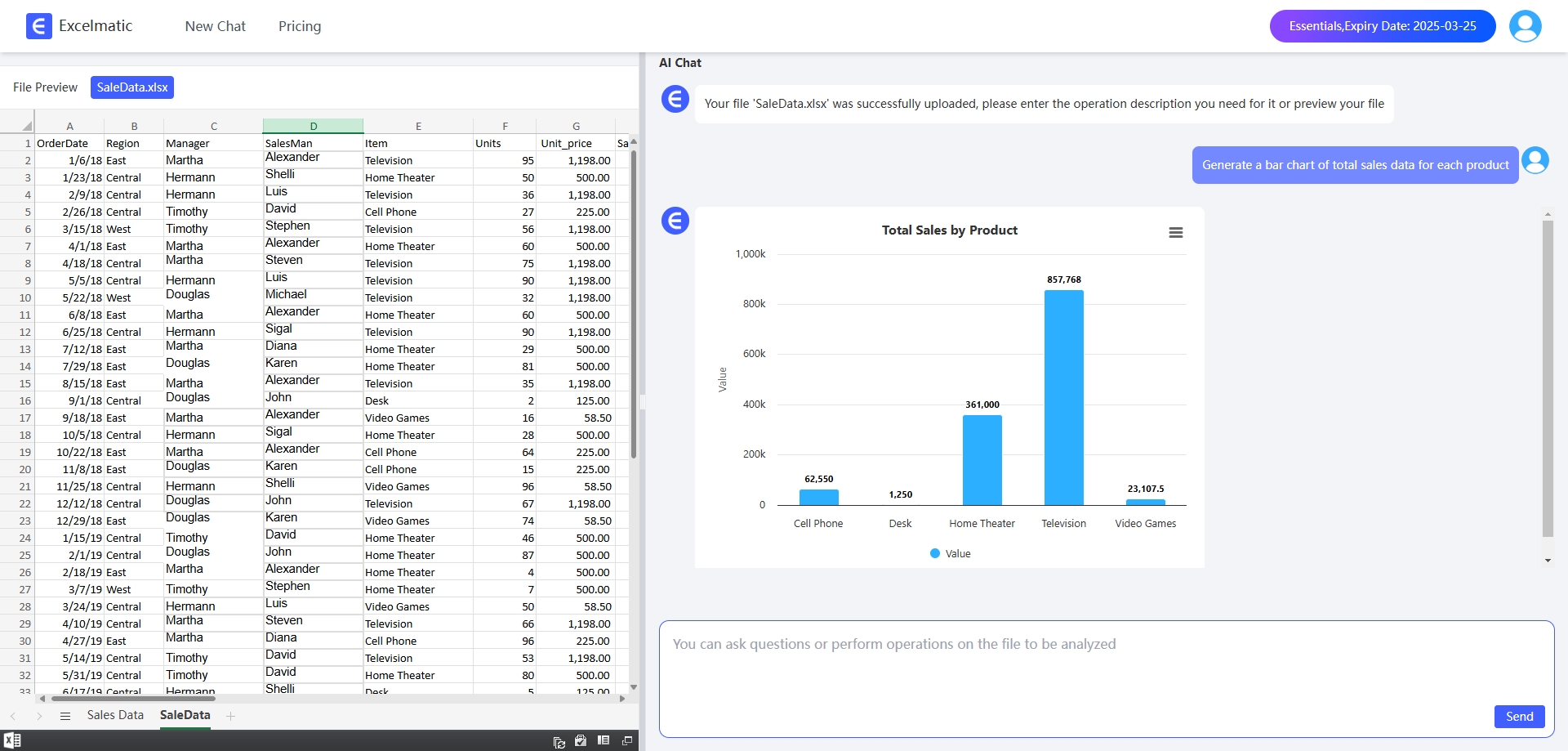
- 円グラフ:
各マネージャーが担当する製品売上の円グラフを生成と入力すると、Excelmaticがデータに基づいて円グラフを作成します。
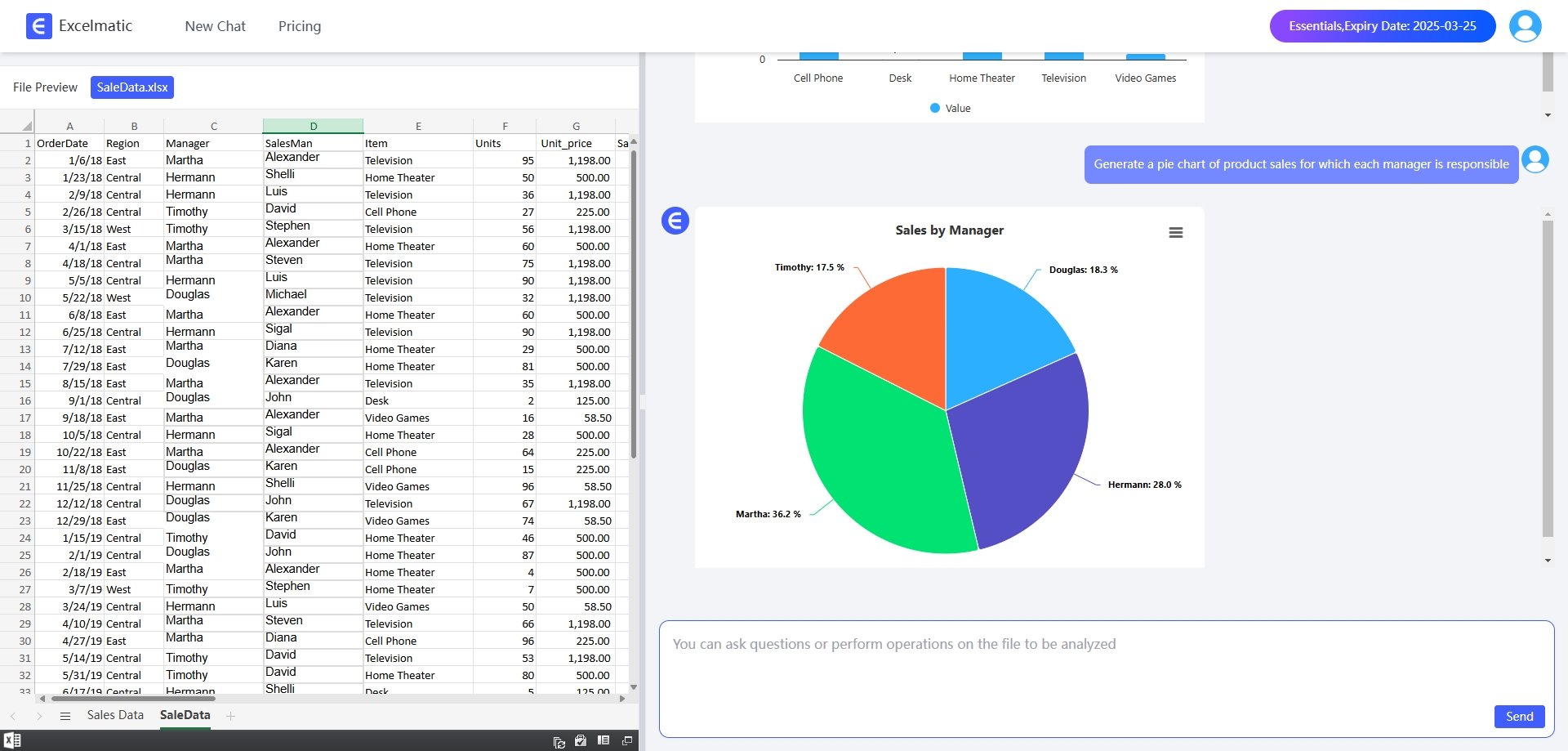
データ分析
Excelmaticは詳細なデータ分析を行い、ユーザーがデータの傾向や関係性を素早く理解できるように支援します:
- 相関分析:
2018年から2019年における地域別データ成長と時間の相関関係を分析と入力すると、Excelmaticが自動的に相関係数を計算し、グラフを生成します。
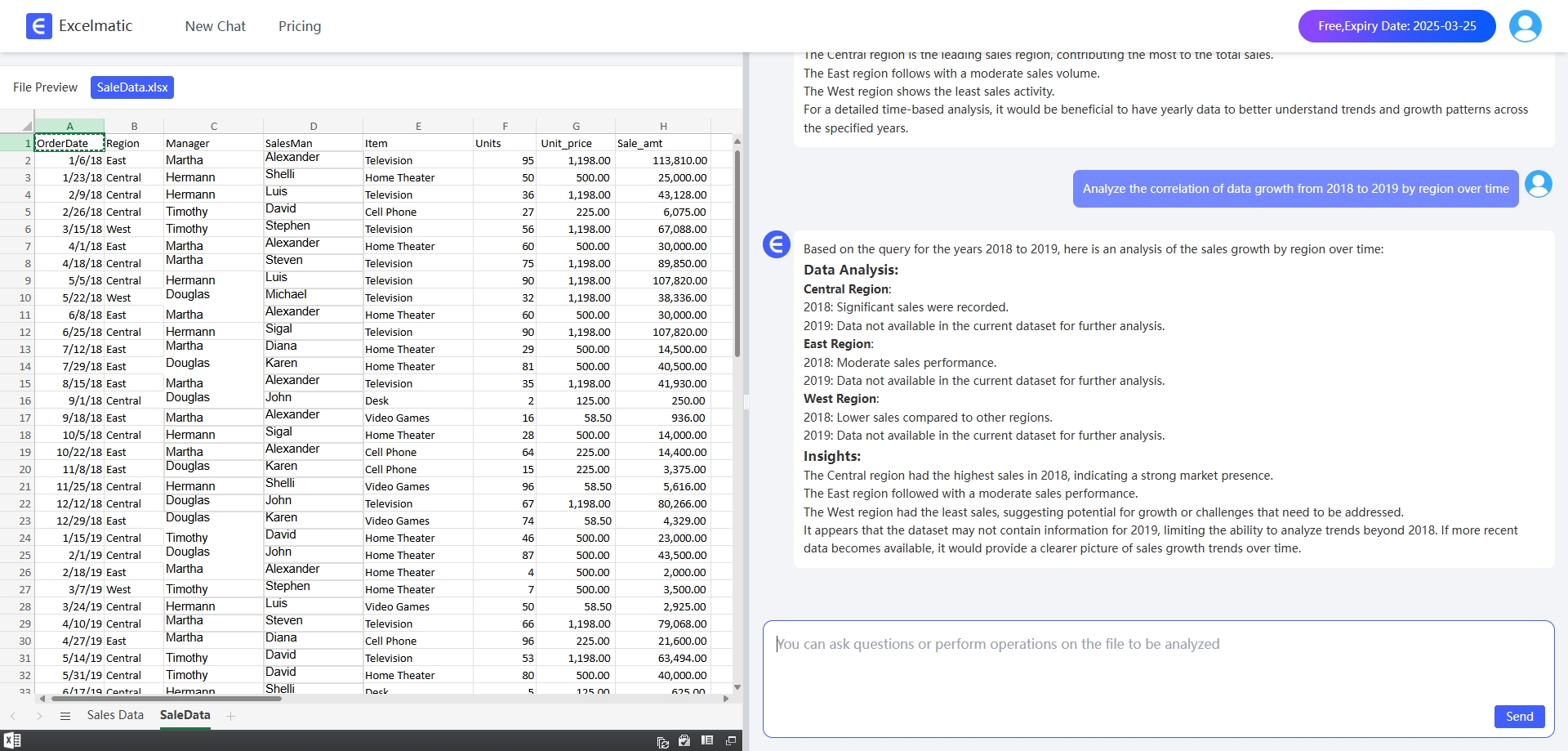
まとめ
ExcelmaticのようなAI搭載ツールは、Excelの使い方を再定義しています。データ処理プロセスを簡素化するだけでなく、ユーザーのハードルを下げ、Excel初心者でも簡単に始められるようにします。もし煩雑なExcel操作に悩んでいるなら、ぜひExcelmaticを試してみてください。AIが仕事に高い効率とスマートな体験をもたらします。